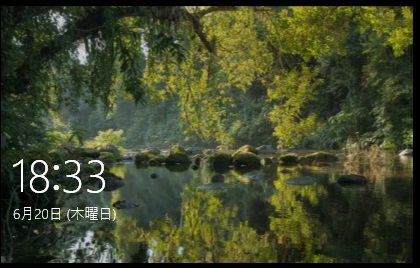
自分用にメモ。
つい先日、Windows 1903も出たことだし改めてプライバシー設定を見直そうと思ったところ、そういえば一括で切り替えたり出来るツールがあったなということを思い出し使ってみたところ、ログオン画面が変更されていて驚きました。
たぶんデフォルトで使用していると、自分のアカウントの画像とアカウント名が表示され、その下にパスワードを入力するような画面構成になっていると思います。
が、プライバシー設定を変更したあとは、他のユーザーと表示され、アカウント名およびパスワードを入力すような画面構成になっていました。
業務などで使用する場合はセキュリティを勘案しこのような構成でも良いかと思いますが、とりあえず自宅で使用するだけのPCの場合、そこまではなー、ということで戻し方を調べてみました(ここからが本題)。
調べてみるとどうやらレジストリかローカルグループポリシーにしかパラメータが用意されていないようです。
レジストリ
| キー | HKEY_LOCAL_MACHINESOFTWAREMicrosoftWindowsCurrentVersionPoliciesSystem |
| 値の名前 | dontdisplaylastusername |
| 種類 | REG_DWORD ※DWORD(32ビット)値 |
| 値のデータ | 0 = 無効【既定】 1 = 有効 |
パラメータの修正が終わったらPCを再起動し、ログオン画面構成が変わっていることを確認して終了です。
ローカルグループポリシー
| 場所 | 「コンピューターの構成」-「Windowsの設定」- 「セキュリティの設定」-「ローカルポリシー」-「セキュリティオプション」 |
| 項目 | 対話型:ログオン最後にサインインしたユーザーを表示しない |
| 設定値 | ・有効 ・無効【既定】 |
ちなみにローカルグループポリシーを編集するときは、「ファイル名を指定して実行」、または「スタート」の検索画面にて、「gpedit.msc」を指定して実行すると、ローカルグループポリシーエディタが起動します。
自分の場合はレジストリが変更されていたので、レジストリエディタから編集して環境をもとに戻すことが出来ました。

